小日常APP删除日常习惯的具体操作方法
更新日期:2023-09-22 16:40:04
来源:系统之家
手机扫码继续观看

小日常APP怎么删除日常习惯?小日常APP是一款设计及其简单的习惯追踪软件,用户们可以在每天完成自己的日常习惯后,进行打卡签到,那么在设置完日常习惯后,我们该如何进行修改删除呢?下面小编就和大家分享下小日常APP删除日常习惯的具体操作方法。
小日常APP删除日常习惯方法:
1、大家若是想删除小日常app里的习惯,就需要先选择页面下方的“全部”选项,进入全部页面才能够设置删除习惯。
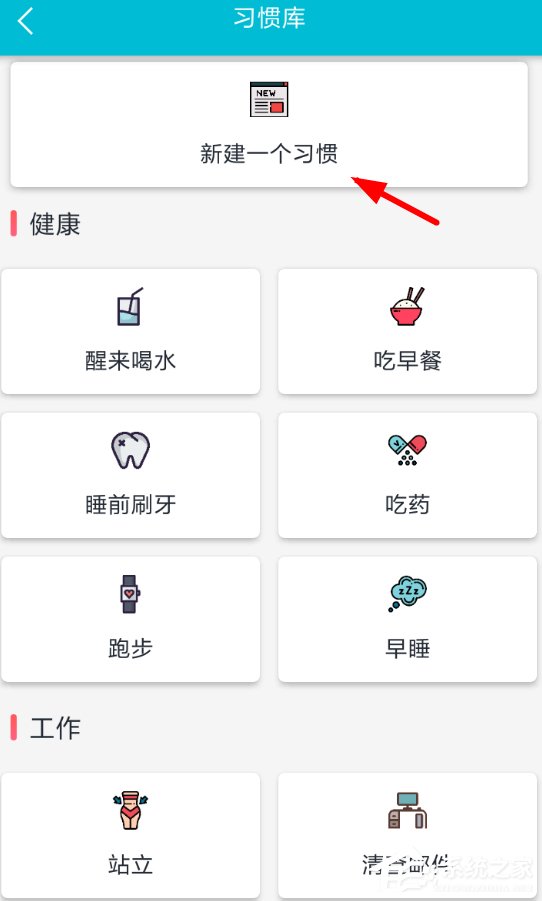
2、接下来在习惯的时间记录页面里,选择右上角按钮进入编辑页面,这样就可以去进行删除了。
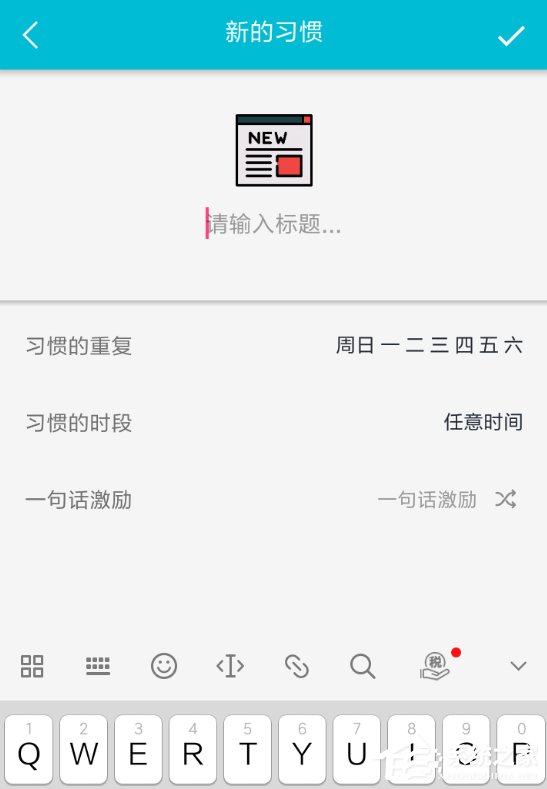
3、如此一来,只需要在编辑习惯页面里选择下方“删除”功能,就能够直接将该习惯进行删除,从而完成清理。
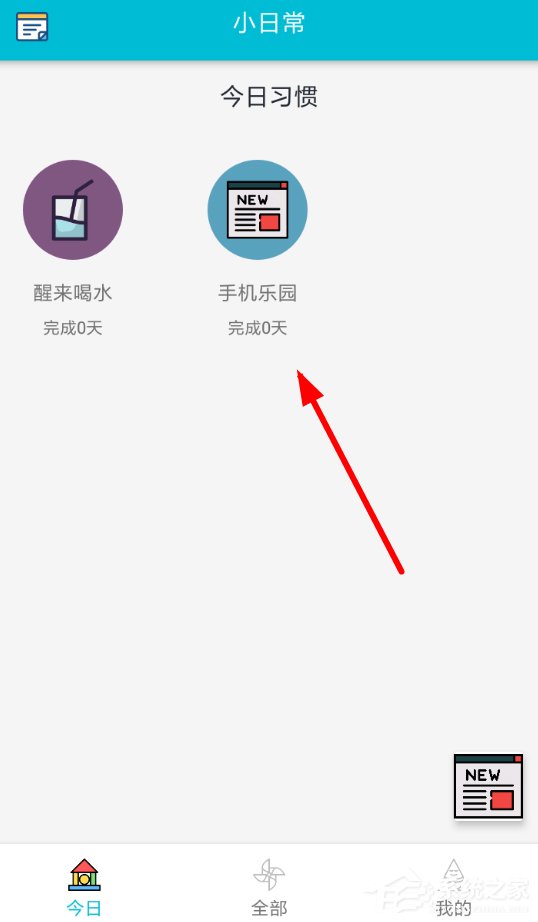
以上就是小编和大家分享的小日常APP删除日常习惯的具体操作方法,按上述步骤操作即可删除习惯内容。
该文章是否有帮助到您?
常见问题
- monterey12.1正式版无法检测更新详情0次
- zui13更新计划详细介绍0次
- 优麒麟u盘安装详细教程0次
- 优麒麟和银河麒麟区别详细介绍0次
- monterey屏幕镜像使用教程0次
- monterey关闭sip教程0次
- 优麒麟操作系统详细评测0次
- monterey支持多设备互动吗详情0次
- 优麒麟中文设置教程0次
- monterey和bigsur区别详细介绍0次
系统下载排行
周
月
其他人正在下载
更多
安卓下载
更多
手机上观看
![]() 扫码手机上观看
扫码手机上观看
下一个:
U盘重装视频












